작업 흐름을 향상시키는 9가지 최고의 Firefox 확장 프로그램
게시 됨: 2023-11-24Firefox가 세계에서 네 번째로 인기 있는 웹 브라우저라는 것을 알고 계셨나요?
통계에 따르면 Firefox는 Google Chrome, Safari, Microsoft Edge 브라우저에 이어 브라우저 시장 점유율 측면에서 4위를 차지하고 있습니다.
꽤 유명하고 사용하기 쉬운 것 외에도, Firefox 브라우저는 직장과 개인 용도 모두에서 매일 사용할 수 있는 다양한 확장 기능을 제공합니다.
소셜 미디어 게시물을 쉽게 예약할 수 있는 방법이 필요하거나 생산성을 높이고 싶다면 Firefox 확장 프로그램이 확실한 솔루션입니다.
귀하의 필요에 맞는 올바른 Firefox 확장 프로그램을 선택하는 데 도움을 드리기 위해 이 블로그 게시물에서는 다음 사항을 안내해 드립니다.
- 당신이 시도해야 할 최고의 Firefox 확장 기능 목록을 제공하십시오.
- 가격, 장단점 등 이러한 도구에 대한 모든 중요한 세부 정보를 제공합니다.
- Firefox 확장 기능에 관해 자주 묻는 질문에 답해 보세요.

목차
다양한 비즈니스 요구에 맞는 최고의 Firefox 확장 프로그램
필요에 따라 브라우저에 설치해야 할 최고의 Firefox 확장 기능 은 다음과 같습니다.
- Clockify — 시간 추적 및 생산성 향상에 가장 적합합니다.
- 트리 스타일 탭 — 탭을 구성하는 데 가장 적합합니다.
- DownThemAll! — 다운로드 관리에 가장 적합합니다.
- uBlock Origin — 개인 정보 보호 및 더 나은 브라우저 경험에 가장 적합합니다.
- Grammarly — 문법 검사에 가장 적합합니다.
- 조명 끄기 — 향상된 비디오 시청 경험에 가장 적합합니다.
- Publer — 소셜 미디어 예약에 가장 적합합니다.
- Bitwarden — 비밀번호 관리에 가장 적합합니다.
- FireShot — 스크린샷 캡처에 가장 적합합니다.
Clockify — 시간 추적 및 생산성 향상에 가장 적합
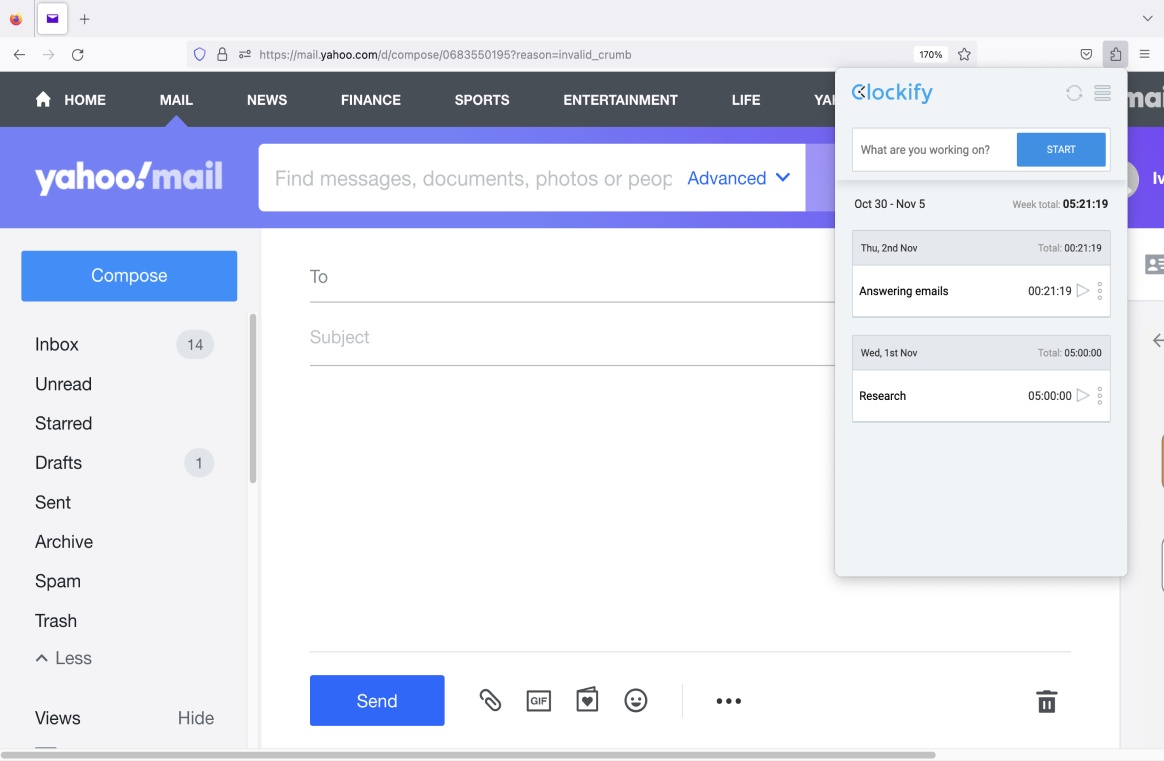
Clockify는 수백만 명이 사용하는 시간 추적 소프트웨어입니다. 이를 통해 프로젝트 전체의 작업 시간을 추적할 수 있습니다.
Clockify가 시간 추적 및 생산성 향상에 가장 적합한 이유는 무엇입니까?
Clockify는 작업 및 프로젝트에 소비한 시간을 기록하는 데 도움이 되는 다양한 옵션을 제공합니다.
Clockify의 Firefox 시간 추적 확장 기능을 사용하면 다음을 수행할 수 있습니다.
- 타이머를 통해 또는 수동으로(작업표 사용) 시간을 추적하세요.
- 보다 정확한 시간 추적을 위해 미리 알림 및 유휴 감지 알림을 활용하고
- 브라우저에서 텍스트(예: Gmail의 이메일 제목)를 선택하여 시간을 추적하세요.
예를 들어 저는 Clockify의 타이머를 사용하여 각 프로젝트에 소비한 시간을 추적하는데, 이는 작업량을 보다 효율적으로 계획하고 구성하는 데 도움이 됩니다.
시간을 추적하는 것 외에도 생산성을 높이기 위해 Clockify의 Firefox 확장 기능도 사용합니다.
제가 Clockify의 Firefox 확장 기능과 함께 사용할 수 있는 가장 좋아하는 기능 중 하나는 Pomodoro Timer입니다. Pomodoro 기술을 사용하면 정기적인 작업/휴식 간격으로 작업할 수 있습니다.
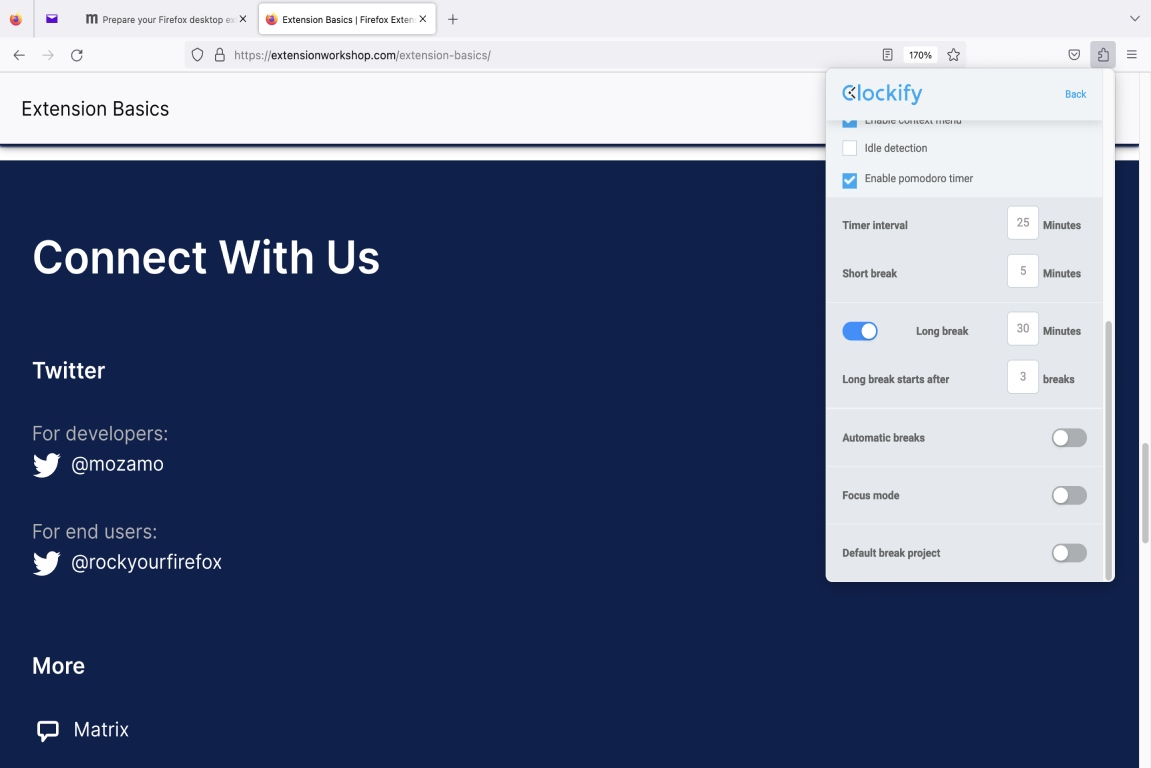
시간 간격과 휴식 시간에 분을 추가하려면 설정에서 "포모도로 타이머 활성화" 상자를 선택하세요.
Clockify의 Pomodoro 타이머를 사용하면 번아웃을 없애고 집중력을 높일 수 있습니다.
Clockify의 Firefox 시간 추적 확장 기능을 사용하면 시간을 쉽게 추적할 수 있을 뿐만 아니라 더욱 생산적인 자신이 될 수 있습니다.
Clockify 프로 팁
생산성을 높이고 싶지만 어디서부터 시작해야 할지, 어떤 방법이나 도구를 사용해야 할지 확신이 없다면 다음과 같은 유용한 리소스를 참조하세요.
- 개인 생산성 가이드: 이러한 방법과 앱으로 생산성을 극대화하세요
- 생산성을 높이는 4가지 시간 추적 방법
- 2023년 생산성을 위한 최고의 Chrome 확장 프로그램 25개
Clockify의 장점
Clockify를 사용하면 다음과 같은 주요 이점을 얻을 수 있습니다.
- 한 번의 클릭으로 활동 타이머를 계속할 수 있습니다(시간표에 이미 기록된 활동의 경우).
- 하루 중 특정 시간에 타이머를 자동으로 중지할 수 있는 기능을 제공합니다.
- 설정과 사용이 매우 쉽습니다.
Clockify의 단점
Clockify 사용의 주요 단점을 확인하려면 아래 목록을 살펴보세요.
- 단일 작업으로 시간 항목을 두 개로 분할하는 옵션은 없습니다.
- 타임라인에서 여러 작업을 예약하는 것을 허용하지 않습니다.
- 파일에서 작업표를 직접 Clockify로 가져오는 옵션과 같은 추가 시간 추적 기능을 사용하려면 유료 요금제 중 하나로 업그레이드해야 합니다.
Clockify의 새로운 기능
2023년 10월, Clockify는 사용자에게 몇 가지 UX 개선 사항을 도입했습니다. 여기에는 사용자가 프로젝트/태그를 로드하기 위해 클릭해야 했던 "더 보기" 버튼을 제거하고 사용자가 스크롤할 때 프로젝트/태그를 로드할 수 있는 무한 스크롤 구현이 포함됩니다.
같은 달에 Clockify는 ClickUp 통합을 위한 업데이트도 도입했습니다. 이러한 업데이트 중 하나에는 ClickUp의 작업 이름을 선택하고 타이머를 통해 해당 작업에 대한 시간 추적을 시작하는 기능이 포함되어 있습니다.
이러한 업데이트는 모두 Google Chrome 및 Firefox 확장 프로그램에서 사용할 수 있습니다.
Firefox 확장 외에도 Clockify는 여러 다른 플랫폼도 제공합니다.
| 요금제 유형 및 이용 가능 여부 | Clockify 가격 및 플랫폼 |
|---|---|
| 무료 플랜 | 예 |
| 무료 시험판 | 예 |
| 가장 저렴한 유료 요금제 | $3.99/월/사용자(연간 청구) |
| 유효성 | Android, iOS, 웹(Google Chrome 및 Microsoft Edge 확장 프로그램), Mac, Windows, Linux |
트리 스타일 탭 - 탭 구성에 가장 적합
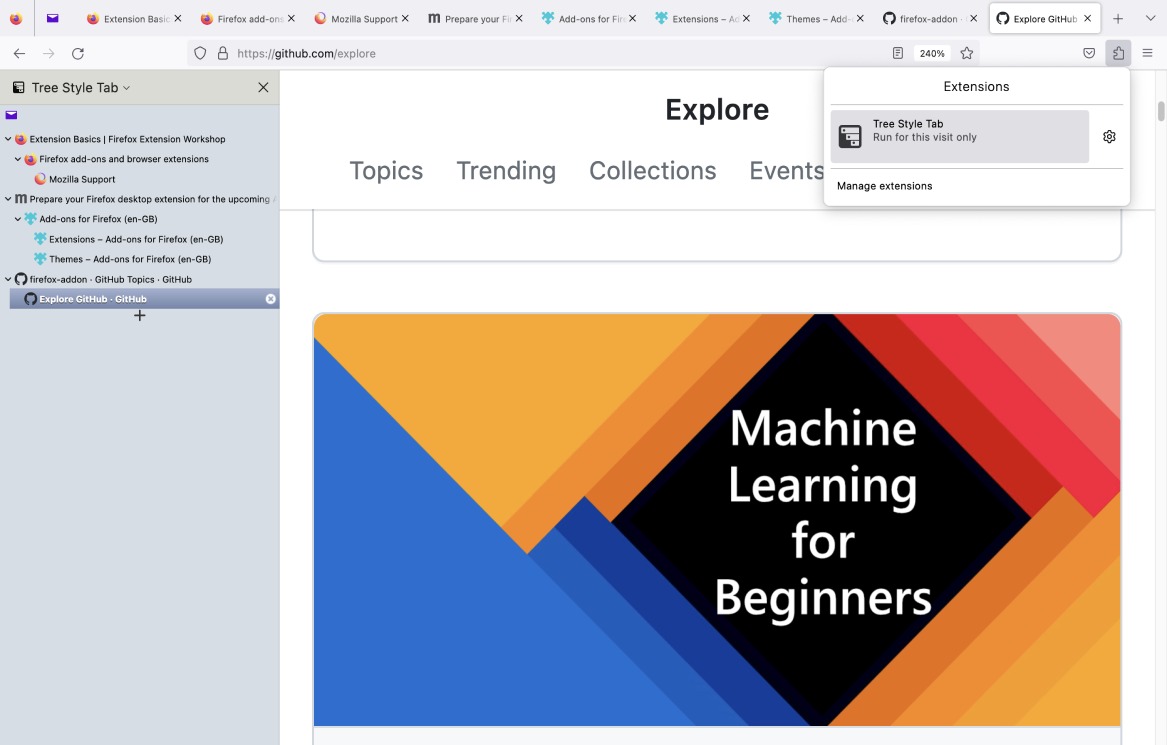
트리 스타일 탭은 여러분이 가장 좋아하는 Firefox 부가 기능 중 하나가 될 수 있습니다. 이를 통해 탭을 "트리"로 구성하고 필요에 따라 재정렬할 수 있습니다.
탭 구성에 트리 스타일 탭이 가장 적합한 이유는 무엇입니까?
트리 스타일 탭은 복잡한 탭을 처리하는 데 어려움을 겪는 사람에게 없어서는 안 될 자산입니다.
Tree Style Tab의 Firefox 확장 기능을 사용하면 다음을 수행할 수 있습니다.
- 독립 탭, 하위 탭 또는 형제 탭을 생성하여 탭을 구성하세요.
- 한 번 열었던 특정 페이지를 검색하려면 "기록" 옵션을 사용하세요.
- 이전에 북마크한 특정 페이지를 빠르게 찾으려면 "북마크" 옵션을 활용하세요.
트리 스타일 탭은 모든 탭에 대한 더 나은 개요를 얻는 데 도움이 되며 탭을 그룹화하여 구성하려는 경우에도 이상적입니다.
예를 들어, 저는 Tree Style Tab을 사용하여 각 트리가 동일한 주제에 대한 탭 그룹을 반영하는 "트리"를 만듭니다. 즉, 예를 들어 브라우저 확장을 구축하는 방법을 연구하면서 다양한 Firefox 추가 기능도 탐색하는 경우 각 주제에 대해 하나씩 두 개의 탭 트리를 만들 수 있습니다.
나는 또한 트리 스타일 탭의 "기록" 옵션을 사용하는 것을 좋아합니다. 예를 들어 "날짜 및 사이트별" 필터를 적용하면 특정 페이지를 빠르게 찾을 수 있습니다.
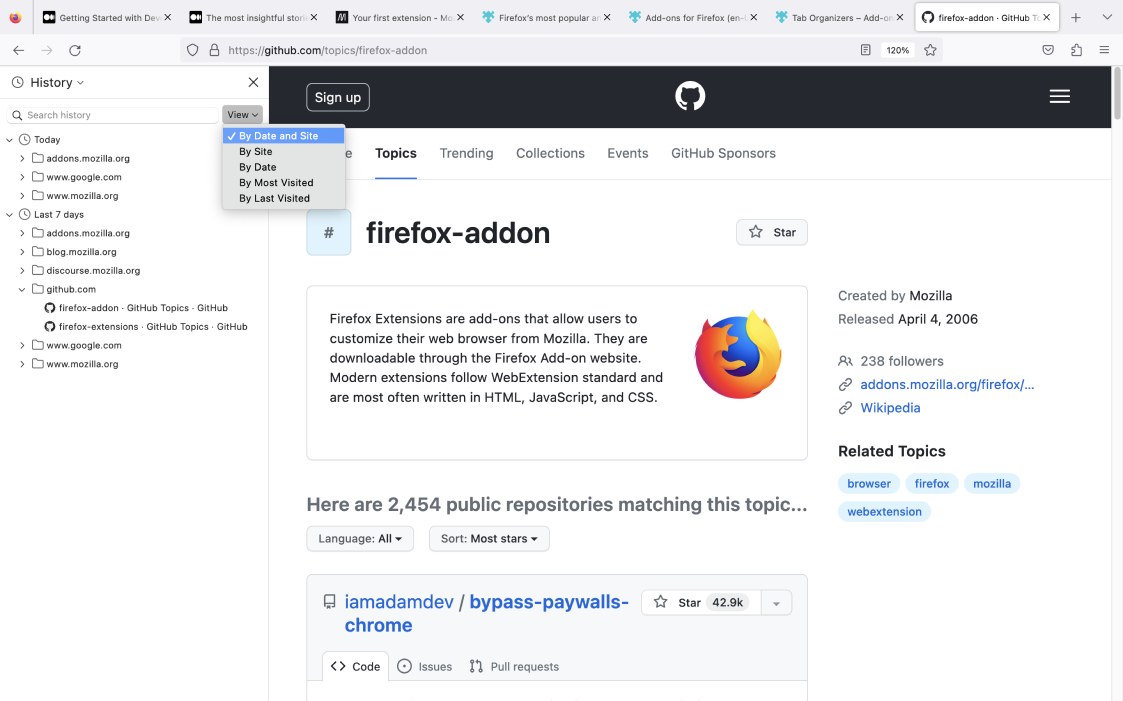
지난 7일 동안 열었던 특정 페이지를 찾아야 하는 경우, 이를 찾기 위해 브라우저 기록을 열고 아래로 스크롤하는 데 시간을 낭비할 필요가 없습니다. 트리 스타일 탭을 사용하면 확장 자체에서 이를 수행할 수 있습니다.
또한 모든 탭은 폴더로 깔끔하게 구성되어 있어 전체 검색 과정이 더욱 쉬워집니다.
Tree Style Tab은 다른 유사한 확장에 비해 많은 기능을 제공하지 않지만 간단한 탭 관리자 확장을 원한다면 설치할 가치가 있습니다.
트리 스타일 탭의 장점
트리 스타일 탭을 사용하면 다음과 같은 몇 가지 주요 이점을 얻을 수 있습니다.
- 탭을 드래그 앤 드롭하여 재정렬할 수 있습니다.
- 작업 간에 전환하면서 다양한 웹사이트와 페이지를 추적하는 데 도움이 됩니다.
- 더 나은 구성을 위해 탭을 그룹화할 수 있습니다.
트리 스타일 탭의 단점
다음은 트리 스타일 탭을 사용할 때의 몇 가지 단점입니다.
- 다른 유사한 확장 프로그램에 비해 기능이 부족합니다.
- 모든 설정을 익히는 데 시간이 조금 더 걸릴 수 있습니다.
- UI 디자인이 미적으로 더 즐거울 수 있습니다.
트리 스타일 탭의 새로운 기능
2023년 11월 10일, Tree Style Tab은 일부 업데이트가 포함된 새 버전의 확장 프로그램을 출시했습니다.
이러한 새로운 업데이트에는 추가 상황에 맞는 메뉴 명령 "이 트리 음소거/음소거 해제" 및 "하위 항목 음소거/음소거 해제" 등과 같은 옵션이 포함되어 있습니다.
| 요금제 유형 및 이용 가능 여부 | 트리 스타일 탭 가격 및 플랫폼 |
|---|---|
| 무료 플랜 | 예 |
| 무료 시험판 | 아니요 |
| 가장 저렴한 유료 요금제 | 유료 플랜 없음 |
| 유효성 | 다른 플랫폼 없음 |
DownThemAll! — 다운로드 관리에 가장 적합
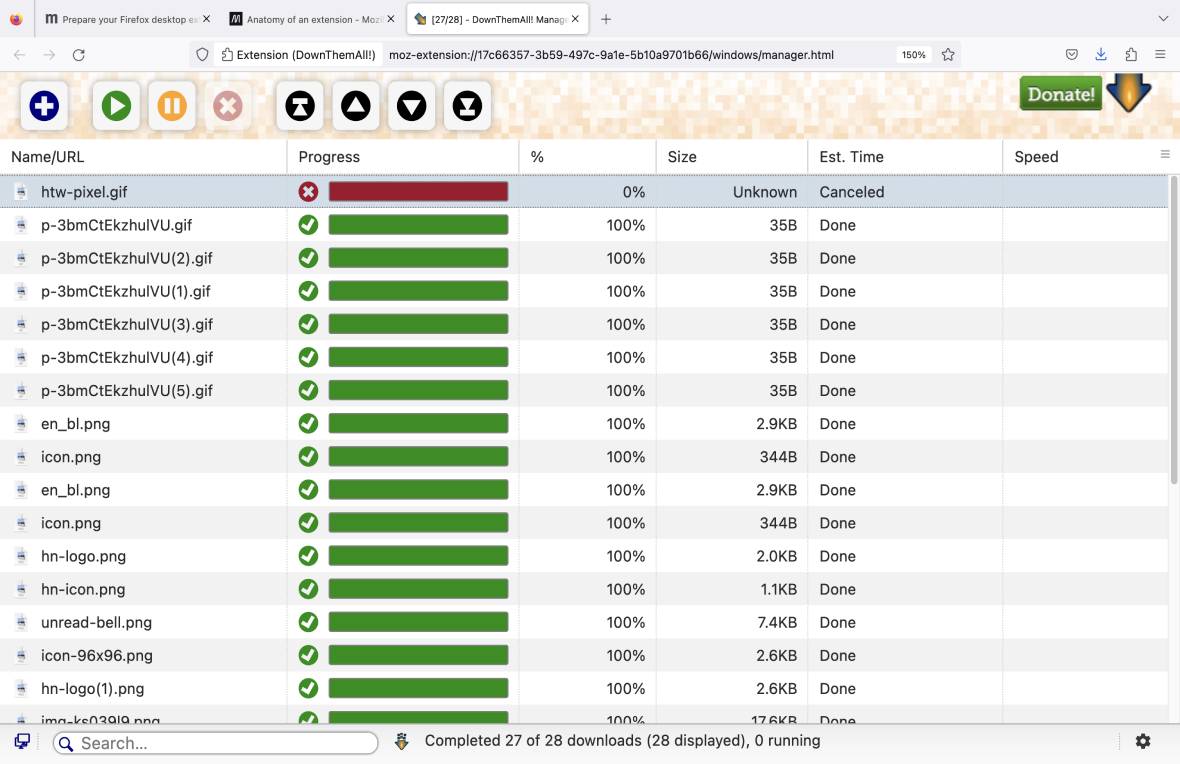
무료 다운로드 관리자 브라우저 확장이 필요하다면 DownThemAll! 당신에게 딱 맞는 솔루션입니다.
왜 DownThemAll인가! 다운로드 관리에 가장 적합합니까?
DownThemAll! 많은 파일을 쉽게 관리하고 다운로드할 수 있습니다.
DownThemAll!의 Firefox 확장 기능을 사용하면 다음을 수행할 수 있습니다.
- 특정 웹페이지의 모든 링크나 미디어를 한 번에 다운로드하세요.
- 특정 웹 페이지에서 다운로드하려는 특정 링크나 미디어를 선택하고
- GIF 이미지, 비디오, 오디오 등과 같은 필터를 적용하여 다운로드하려는 항목을 빠르게 구성하고 선택하세요.
DownThemAll에 대해 특히 마음에 드는 점! 이 확장 기능을 사용하여 다운로드한 파일에 대해 별도의 폴더를 만들 수도 있다는 것입니다.
"하위 폴더" 옵션을 사용하면 하위 폴더를 만들고 이름을 지정한 다음 모든 다운로드를 여기에 저장할 수 있습니다.
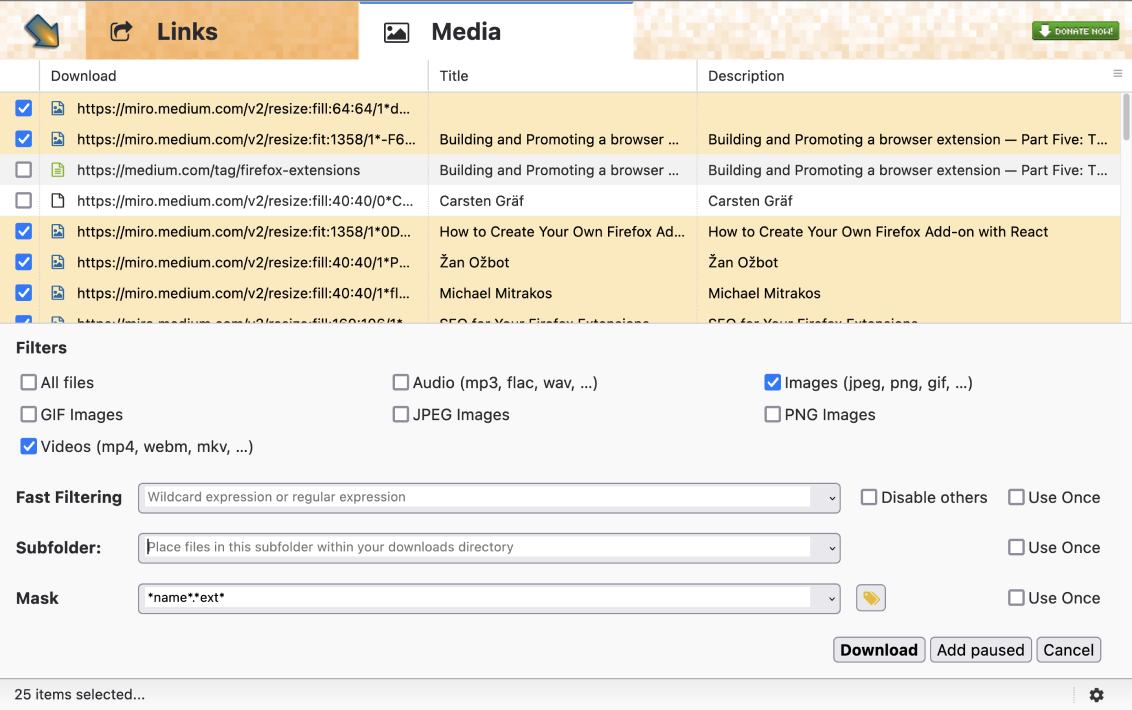
이 새 하위 폴더는 내 다운로드 폴더에 자동으로 저장됩니다.
DownThemAll!을 사용하면 언제든지 다운로드를 일시 중지, 재개 및 취소할 수 있으므로 다운로드 프로세스를 완벽하게 제어할 수 있습니다.
DownThemAll!의 장점
DownThemAll!의 가장 큰 장점은 다음과 같습니다.
- 열려 있는 모든 탭에서 링크와 미디어를 동시에 다운로드할 수 있는 "모든 탭" 옵션을 제공합니다.
- 여러 파일을 한 번에 쉽게 다운로드하고 시간을 절약할 수 있습니다.
- 특정 순간에 필요한 파일을 구성하고 다운로드할 수 있는 사용자 정의 가능한 필터를 제공합니다.
DownThemAll!의 단점
DownThemAll! 사용의 몇 가지 단점을 살펴보겠습니다.
- 링크뿐만 아니라 다운로드하고 싶은 이미지(예를 들어 썸네일 형식)도 볼 수 있다면 좋을 것 같아요.
- 사용자 정의 필터를 생성하는 옵션은 이해하기 어려울 수 있습니다.
- 많은 기능을 제공하지 않습니다.
DownThemAll의 새로운 기능!
DownThemAll!의 최신 업데이트는 DownThemAll!의 4.11 버전이 출시된 2023년 8월 23일에 사용자에게 제공되었습니다. 이러한 업데이트 중 하나에는 AVIF 이미지 형식을 다운로드하는 기능이 포함되어 있습니다.
DownThemAll! Google Chrome 및 Microsoft Edge의 확장으로도 사용할 수 있습니다.
| 요금제 유형 및 이용 가능 여부 | DownThemAll! 가격과 플랫폼 |
|---|---|
| 무료 플랜 | 예 |
| 무료 시험판 | 아니요 |
| 가장 저렴한 유료 요금제 | 유료 플랜 없음 |
| 유효성 | 웹(Google Chrome 및 Microsoft Edge 확장 프로그램) |
uBlock Origin — 개인 정보 보호 및 더 나은 브라우저 경험에 가장 적합
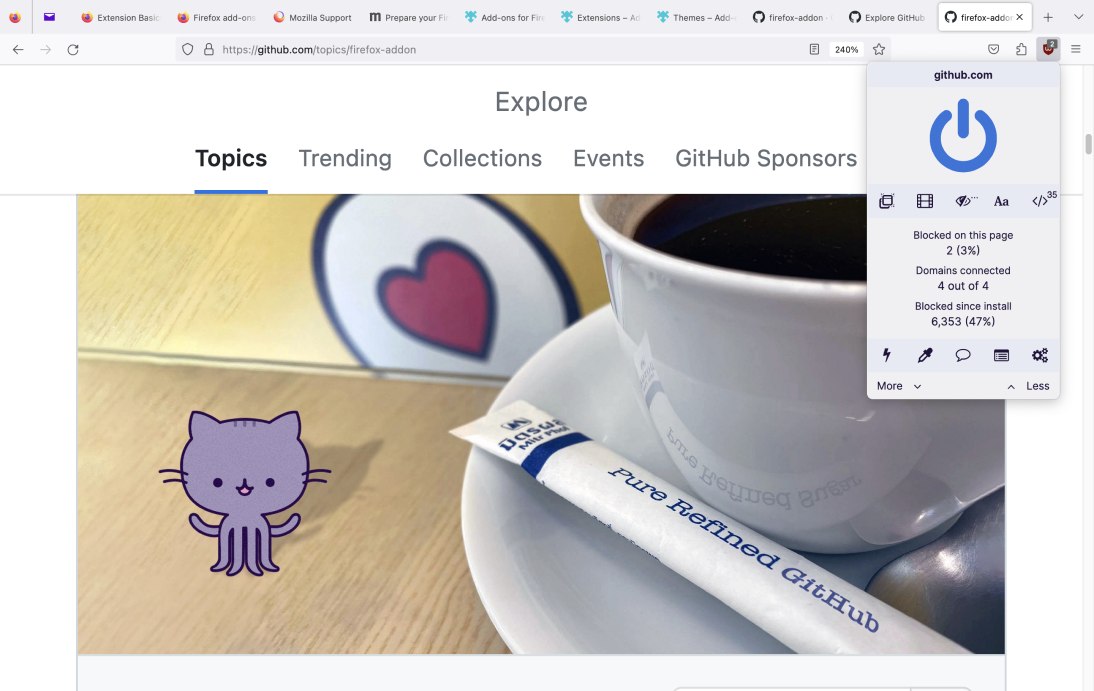
uBlock Origin은 광고, 추적기 등을 차단하는 데 도움이 되는 효율적인 차단기 추가 기능입니다.
개인 정보 보호와 더 나은 브라우저 경험을 위해 uBlock Origin이 가장 좋은 이유는 무엇입니까?
uBlock Origin에는 훌륭한 개인 정보 보호 확장 프로그램이 제공할 수 있는 모든 필수 옵션과 그 이상이 포함되어 있습니다.
uBlock Origin의 Firefox 확장 기능을 사용하면 다음을 수행할 수 있습니다.
- 특정 웹사이트에서 원치 않는 광고, 대형 미디어 요소 또는 원격 글꼴(외부 서버의 글꼴)을 차단합니다.
- 예를 들어, 일부 페이지에서 볼 수 있는 불쾌한 이미지와 같은 페이지 요소를 제거하고
- 귀하의 개인정보를 보호하기 위해 제3자 광고주의 추적 및 악의적인 광고를 방지하세요.
uBlock Origin을 사용하면 탐색 경험을 망치는 악의적이거나 방해가 되는 광고와 팝업에 대해 걱정할 필요가 없습니다. 간단히 차단하고 중단 없이 브라우저를 계속 사용할 수 있습니다.
방문하는 각 웹사이트에 대해 사용자 정의 설정을 지정할 수도 있습니다.
예를 들어, 현재 페이지 로딩 속도를 높이기 위해 특정 웹사이트의 대용량 미디어 요소를 차단하고 싶다면 uBlock Origin을 사용하면 됩니다. 영화 버튼을 클릭하기만 하면 됩니다.
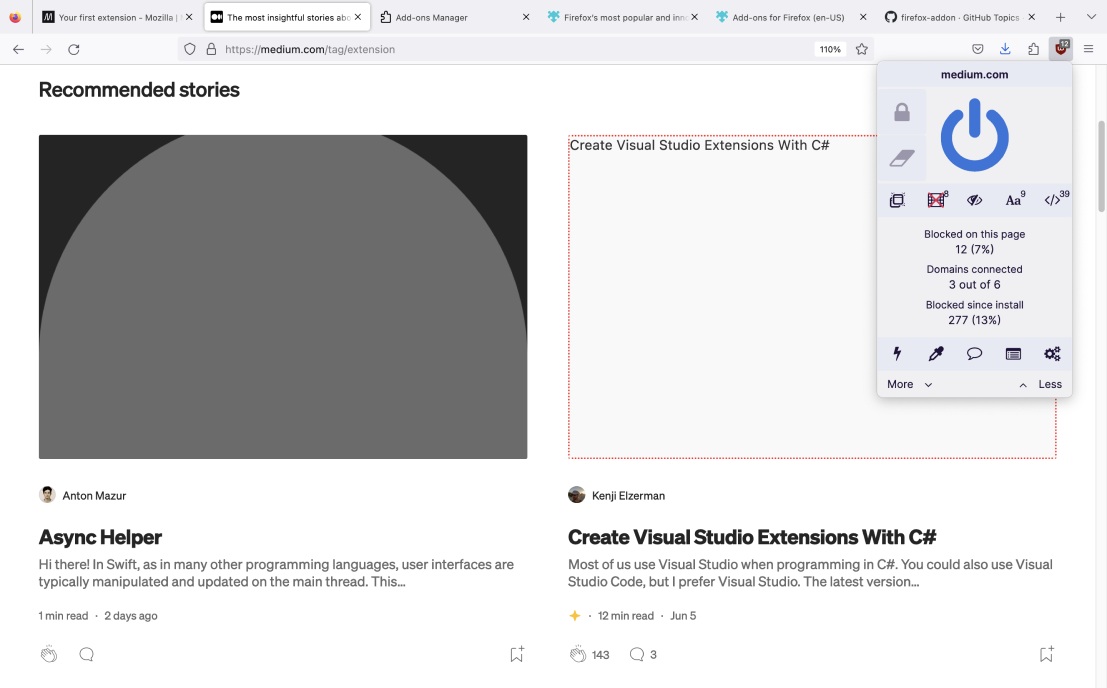
이 설정은 해당 웹사이트의 모든 페이지에 적용됩니다. 또한 이러한 설정은 기본적으로 일시적입니다.
그러나 자물쇠 아이콘을 클릭하여 이러한 설정을 영구적으로 설정할 수도 있습니다.
탐색 경험을 더욱 효과적으로 제어하기 위해 uBlock Origin의 "신뢰할 수 있는 사이트" 옵션도 사용합니다. 이를 통해 특정 웹사이트의 URL을 추가하고 해당 웹사이트에 있는 동안 uBlock Origin을 완전히 비활성화할 수 있습니다.
uBlock Origin의 장점
uBlock Origin 사용의 장점을 보려면 아래 목록을 읽어보세요.
- 특정 페이지 요소를 제거하여 관련이 없거나 방해가 되는 콘텐츠를 일시적 또는 영구적으로 차단할 수 있습니다.
- 제3자 광고주의 악성 광고를 차단하여 온라인 개인 정보를 보호하는 데 도움이 됩니다.
- 무료입니다.
uBlock Origin의 단점
uBlock Origin의 단점은 다음과 같습니다.
- 일부 기능에는 고급 기술 지식이 필요합니다.
- 때로는 확장 프로그램이 변경 사항을 수락할 때까지 시간이 걸릴 수 있습니다.
- 다른 많은 플랫폼을 제공하지 않습니다.
uBlock Origin의 새로운 기능
2023년 10월 31일, uBlock Origin은 최신 1.53.0 버전을 출시하면서 여러 가지 수정/변경 사항을 도입했습니다.
이러한 수정/변경 사항 중 일부에는 보안 강화를 위해 기본적으로 "내 필터"를 신뢰할 수 없는 소스로 설정하는 것이 포함됩니다. 이는 많은 사용자가 복사-붙여넣기 옵션을 부주의하게 사용하여 잠재적으로 보안 침해를 일으킬 수 있기 때문에 수행되었습니다.
Firefox 확장 외에도 uBlock Origin은 다른 웹 브라우저의 확장으로도 사용할 수 있습니다.
| 요금제 유형 및 이용 가능 여부 | uBlock Origin 가격 및 플랫폼 |
|---|---|
| 무료 플랜 | 예 |
| 무료 시험판 | 아니요 |
| 가장 저렴한 유료 요금제 | 유료 플랜 없음 |
| 유효성 | 웹(Google Chrome, Microsoft Edge 및 Opera 확장 프로그램) |
문법 — 문법 검사에 가장 적합
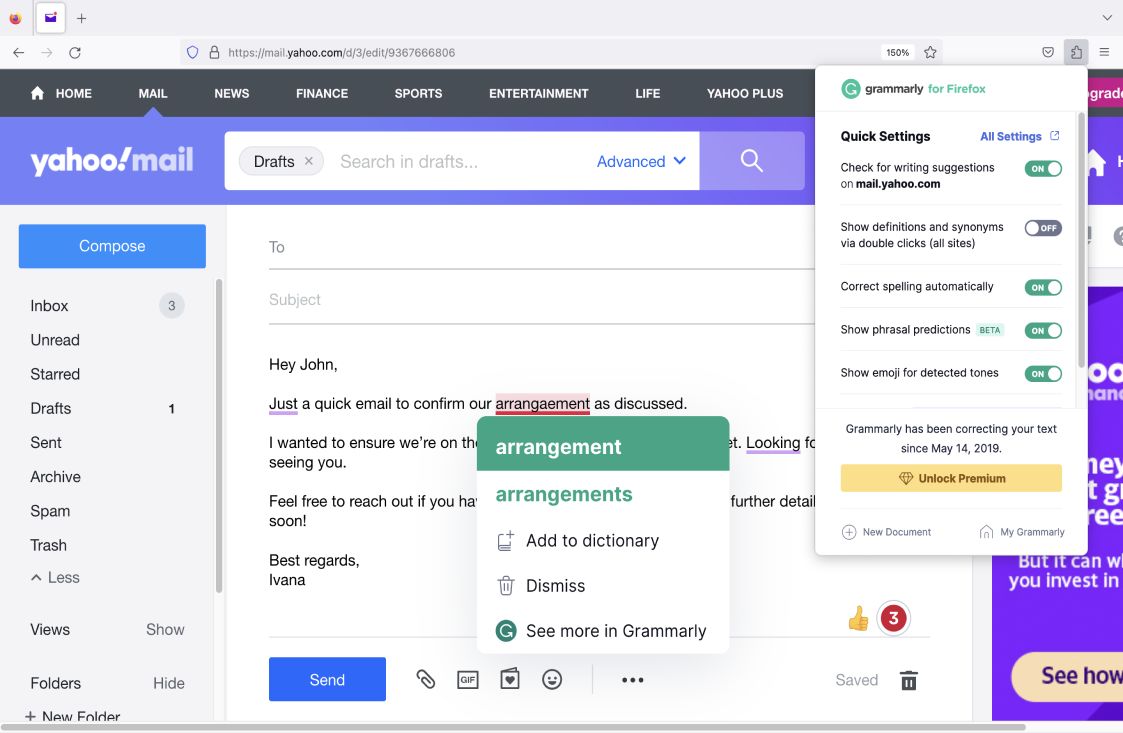
Grammarly는 글을 쓰면서 문법, 철자 등을 확인하는 직관적인 도구입니다. 이 브라우저를 설치하면 텍스트 필드가 있는 대부분의 웹사이트에서 사용할 수 있으며 자동으로 실행됩니다.
문법 검사에 Grammarly가 가장 적합한 이유는 무엇입니까?
Grammarly는 다음을 통해 작문 능력을 향상시키는 데 도움이 됩니다.
- 문법, 철자, 구두점을 확인하세요.
- 톤을 조절하고,
- 간결하고 명확한 문장을 작성하고,
- 주어진 상황에 가장 적합한 단어를 찾으세요.
Grammarly를 사용하면 고품질 텍스트를 작성하고 편집 및 다듬는 시간을 절약할 수 있습니다.
업무를 위해든 다른 경우에든 자주 글을 쓰면서 Grammarly를 사용하여 글쓰기 능력을 향상하고 문법에 대한 의문을 해결합니다.
제가 Grammarly에서 특히 좋아하는 점은 "동의어" 옵션입니다. 이 옵션은 특정 문장에 사용할 수 있는 유사하지만 더 적합한 단어가 있는지 확인하고 싶을 때 유용합니다.

단어를 두 번 클릭하면 해당 단어의 다양한 동의어와 해당 정의가 자동으로 창에 나타납니다.
Grammarly의 또 다른 흥미로운 옵션은 "개인 사전"입니다. 저는 Grammarly 사전에 없는 새로운 단어를 추가할 때 이 기능을 사용합니다. 이렇게 하면 Grammarly가 해당 단어를 "철자가 틀린" 또는 "알 수 없는" 것으로 표시하는 것을 막을 수 있습니다.
예를 들어, "Productivus"라는 생산성 도구에 대해 글을 쓰고 있는 경우 Grammarly에서 이 단어를 철자 오류로 처리하는 것을 방지하기 위해 해당 단어를 개인 사전에 추가하면 됩니다.
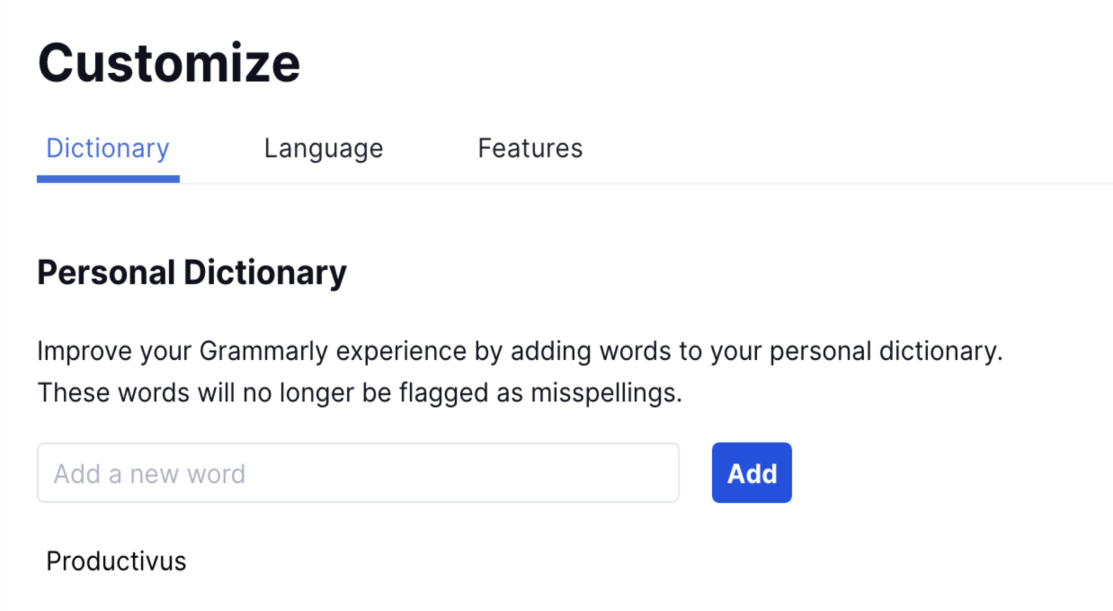
Grammarly는 또한 텍스트에서 표절을 감지하는데, 이는 작가와 연구자부터 학생까지 많은 사람들에게 유용할 수 있는 또 다른 기능입니다.
Clockify 프로 팁
학생이고 더 나은 학습, 더 높은 생산성, 더 빠른 연구 등을 위해 어떤 Chrome 확장 프로그램을 사용할 수 있는지 알고 싶다면 아래 블로그 게시물을 꼭 읽어보세요.
- 2022년 학생들에게 도움이 될 Chrome 확장 프로그램
Grammarly의 장점
Grammarly를 사용하면 다음과 같은 주요 이점을 얻을 수 있습니다.

- Gmail, Yahoo Mail 및 Outlook 웹 버전에서 구문 자동 완성 기능을 제공합니다.
- 글쓰기 능력을 향상시키고 문법, 철자 등을 쉽게 확인할 수 있도록 도와줍니다.
- 이를 통해 개인 사전에 새 단어를 추가하고 해당 단어가 철자가 틀린 단어로 표시되는 것을 방지할 수 있습니다.
Grammarly의 단점
Grammarly 사용의 가장 큰 단점 중 일부를 살펴보겠습니다.
- 일부 사용자에게는 유료 요금제가 너무 비쌀 수 있습니다.
- 무료 플랜은 기능이 제한되어 있으며
- 오프라인일 때는 작동하지 않습니다.
Grammarly의 새로운 기능
2023년 여름, Grammarly는 여러 제품 업데이트를 출시했습니다. 일부는 무료 요금제에서 사용할 수 있고 일부는 유료 요금제에서 사용할 수 있습니다.
유료 요금제 업데이트와 관련하여 그 중 하나는 텍스트를 줄이고 톤을 조정하여 브랜드에 더 잘 어울리는 옵션입니다.
무료 요금제의 경우 Grammarly는 고품질 다시 쓰기를 통해 글쓰기를 개선하려는 사용자를 위해 "다시 쓰기" 옵션을 추가했습니다.
Firefox 확장 외에도 Grammarly는 다른 많은 플랫폼도 제공합니다.
| 요금제 유형 및 이용 가능 여부 | 문법적인 가격 및 플랫폼 |
|---|---|
| 무료 플랜 | 예 |
| 무료 시험판 | 예 |
| 가장 저렴한 유료 요금제 | 연간 청구 시 $12/월 |
| 유효성 | Android, iOS, 웹(Google Chrome, Microsoft Edge 및 Safari 확장 프로그램), Mac, Windows |
조명 끄기 — 향상된 비디오 시청 경험에 가장 적합
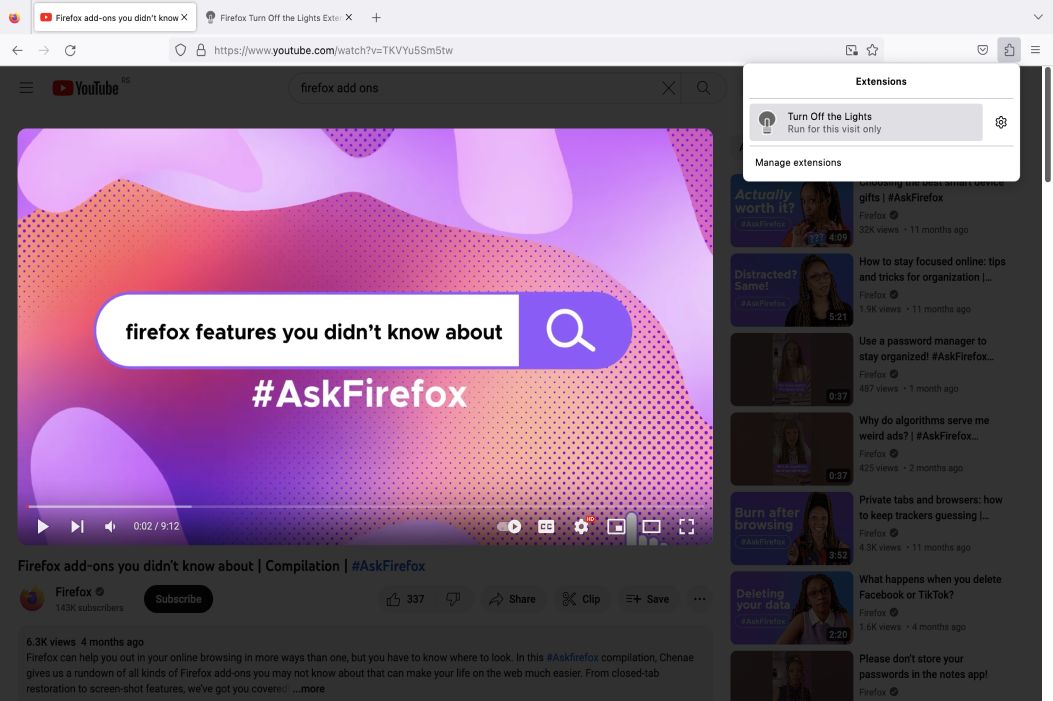
보다 편안하게 비디오를 시청할 수 있는 브라우저 확장 프로그램을 찾고 있다면 Turn Off the Lights가 이상적인 확장 프로그램일 수 있습니다.
향상된 비디오 시청 경험을 위해 Turn Off the Lights가 가장 좋은 이유는 무엇입니까?
Turn Off the Lights는 비디오 시청을 완전히 즐길 수 있도록 다양한 옵션을 제공합니다.
Turn Off the Lights의 Firefox 확장 기능을 사용하면 다음을 수행할 수 있습니다.
- 비디오를 시청하는 데 사용하는 비디오 플레이어를 강조 표시하고 웹 페이지의 나머지 부분을 어둡게 하여 보다 영화적인 시청 환경을 제공합니다.
- "분위기 조명" 옵션을 사용하면 비디오 플레이어 주변에 조명 효과를 생성하여 비디오를 더욱 생생하게 만들 수 있습니다.
- 밝기, 대비, 채도 등을 조정하여 보고 있는 비디오를 최적화하세요.
Turn Off the Lights를 사용하면 내가 보고 있는 비디오에 완전히 몰입할 수 있습니다. 비디오 자체를 강조하고 웹 페이지의 나머지 부분을 어둡게 함으로써 주변 콘텐츠의 방해 요소를 제거할 수 있습니다.
제가 이 확장 프로그램을 좋아하는 주된 이유 중 하나는 다양한 배경 옵션입니다.
예를 들어, 동영상에 더 집중하고 싶다면 웹페이지의 나머지 부분을 흐리게 하면 됩니다. 또한 필요에 따라 배경 이미지나 동적 배경을 선택할 수도 있습니다.
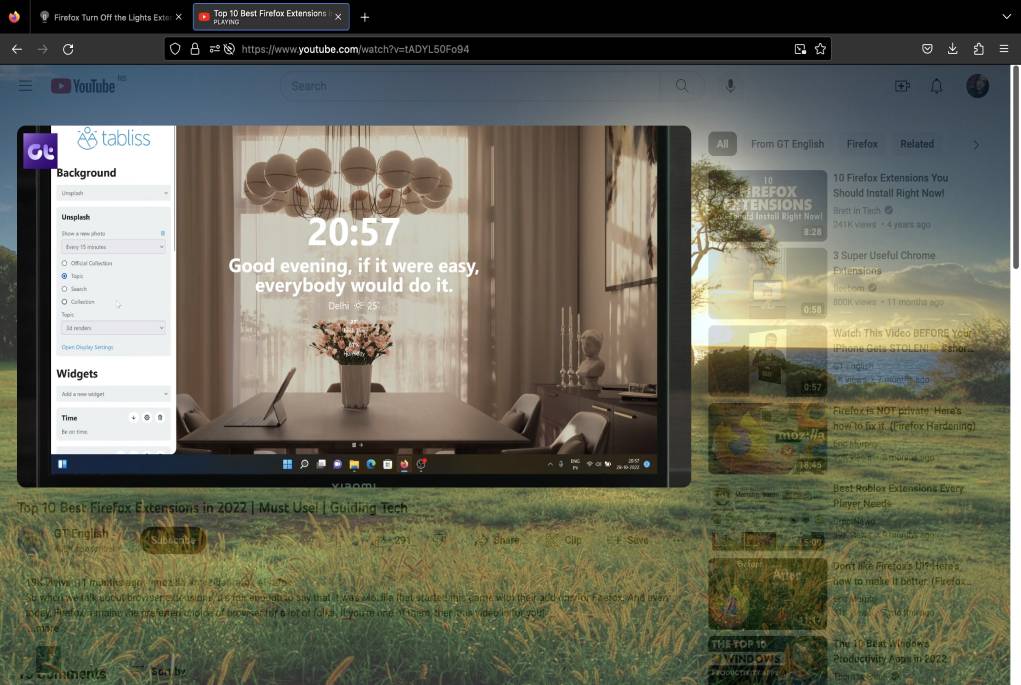
게다가 배경에 특정 이미지를 사용하고 싶다면 그렇게 할 수도 있습니다. Turn Off the Lights 설정에 해당 이미지의 URL을 추가하기만 하면 됩니다.
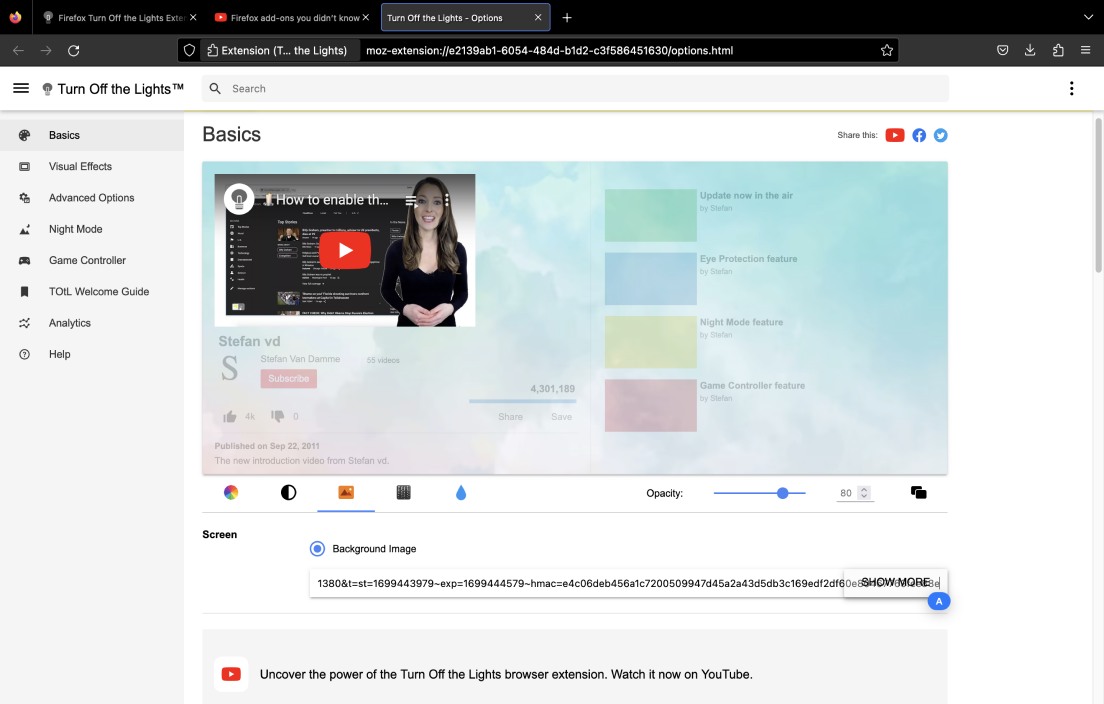
예를 들어, 조명 끄기(Turn Off the Lights)는 밤에 일하고 조사를 위해 많은 비디오를 시청하는 사람들에게 특히 유용합니다. 더 나은 시청 환경을 제공하고 "눈 보호" 기능으로 시력을 보호합니다.
Clockify 프로 팁
당신은 밤에 일하는 것을 좋아하는 사람들 중 하나입니까? 낮에 일할 때보다 밤늦게 일할 때 생산성이 더 높다고 느끼시나요? 글쎄, 당신은 올빼미족일 수도 있습니다. 다음 블로그 게시물에서 더 자세히 알아볼 수 있는 흥미로운 현상입니다.
- 일부 사람들이 밤에 더 생산적인 이유(+ 올빼미족을 위한 팁)
Turn Off the Lights의 장점
Turn Off the Lights의 주요 장점은 다음과 같습니다.
- 시청 중인 영상을 강조하여 집중하는데 도움을 주고,
- 비디오 플레이어 주변에 조명 효과를 만들어 보고 있는 비디오를 더욱 생생하게 만들어 줄 수 있으며,
- 비디오의 밝기, 대비 또는 채도를 조정하여 원하는 대로 최적화할 수 있는 옵션을 제공합니다.
조명 끄기의 단점
Turn Off the Lights를 사용할 때의 몇 가지 나쁜 점은 다음과 같습니다.
- 특정 설정을 적용하려고 할 때 버그가 표시될 수 있습니다.
- 옵션 페이지를 찾는 데 시간이 좀 걸렸습니다(액세스하려면 여러 단계를 거쳐야 함).
- 이메일 지원만 제공됩니다.
Turn Off the Lights의 새로운 기능
2023년 9월 19일, Turn Off the Lights는 Turn Off the Lights의 Firefox 확장 프로그램 사용자를 위한 Manifest V3라는 주요 업데이트를 발표했습니다.
Manifest V3는 더 빠른 확장 성능과 향상된 보안을 제공하여 더 나은 온라인 개인 정보 보호를 제공합니다.
Turn Off the Lights는 Firefox 확장 기능 외에도 다양한 플랫폼을 제공합니다.
| 요금제 유형 및 이용 가능 여부 | Turn Off the Lights 가격 및 플랫폼 |
|---|---|
| 무료 플랜 | 예 |
| 무료 시험판 | 아니요 |
| 가장 저렴한 유료 요금제 | 유료 플랜 없음 |
| 유효성 | Android, iOS, 웹(Google Chrome, Firefox, Opera, Microsoft Edge, Brave, Vivaldi, Cốc Cốc, Naver Whale, Samsung Internet, Safari 확장 프로그램), Mac, Windows, Linux |
Publer — 소셜 미디어 예약에 가장 적합
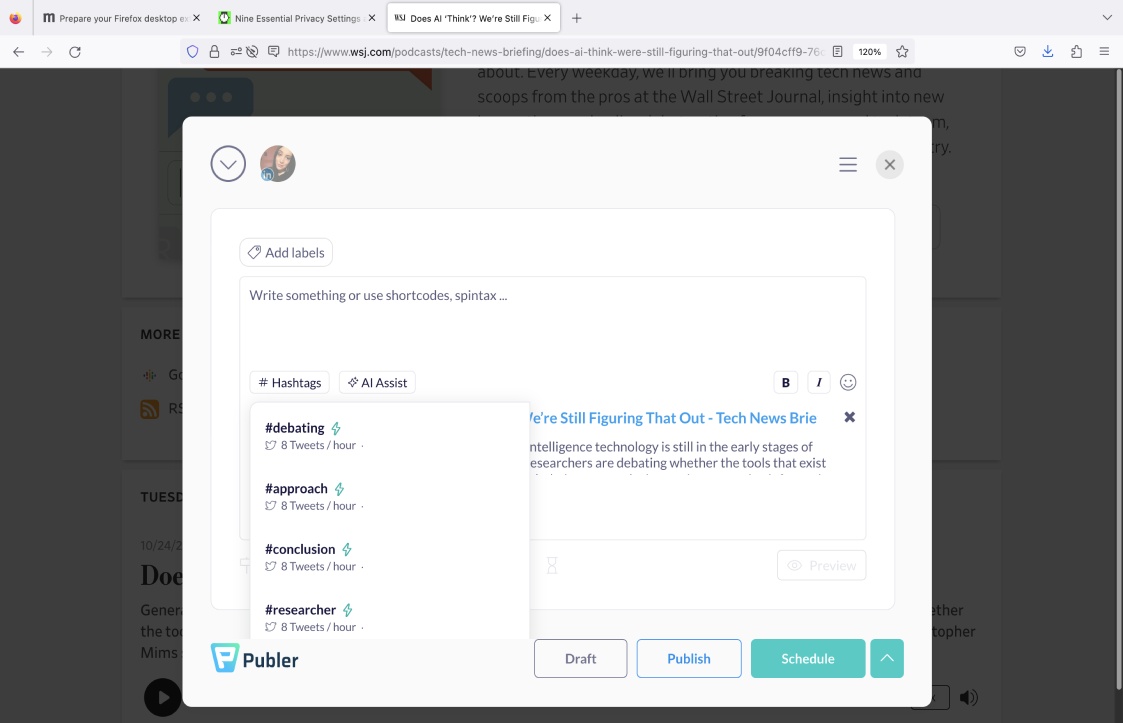
Publer는 쉽고 효율적인 방법으로 소셜 미디어 게시물을 작성하고 예약하는 데 도움이 되는 Firefox 추가 기능입니다.
소셜 미디어 예약에 Publicer가 가장 적합한 이유는 무엇입니까?
Publer는 다양한 소셜 미디어 플랫폼의 콘텐츠를 관리해야 하는 사람들에게 완벽한 도구입니다.
Publer의 Firefox 확장 기능을 사용하면 다음을 수행할 수 있습니다.
- 모든 주요 소셜 네트워크에서 게시물을 작성하고 공유하세요.
- 게시물을 예약하려면 "캘린더" 옵션을 사용하세요.
- "대량" 옵션을 활용하여 시간을 절약하고 한 번에 최대 500개의 게시물을 예약하세요.
- 미디어, 해시태그, 위치 등을 추가하여 원하는 대로 각 게시물을 맞춤설정하세요.
Publer를 사용하면 게시물을 작성할 수 있을 뿐만 아니라 특정 게시물을 다시 게시하여 재활용할 수도 있습니다.
또한, 제가 가장 좋아하는 Publer 옵션 중 하나인 반복 게시물을 예약할 수도 있습니다.
반복 게시물을 예약하려면 다음을 수행하면 됩니다.
- '반복' 옵션을 클릭하세요.
- 게시물의 반복 빈도(예: 일주일에 한 번)를 지정하고,
- 게시물이 반복되는 기간을 선택하고(즉, 시작 및 종료 날짜 선택)
- 해당 게시물이 반복되기를 원하는 특정 시간을 설정합니다.
아래 스크린샷에서 Publer를 사용하여 내 LinkedIn 프로필에 대한 반복 게시물을 예약하는 방법을 확인할 수 있습니다.
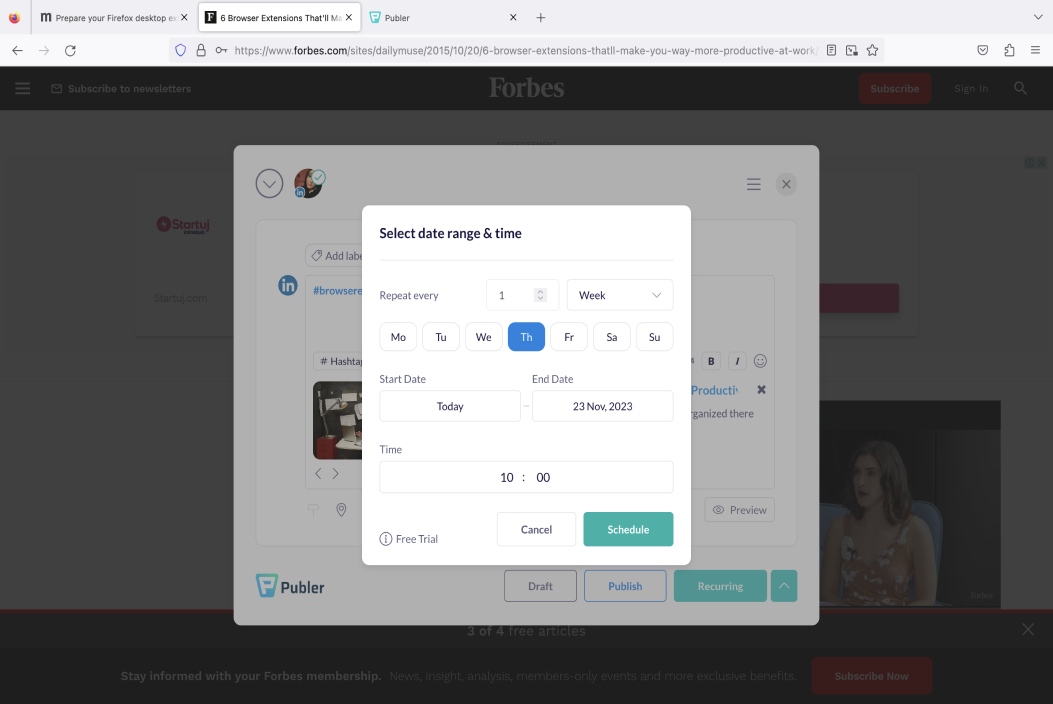
제가 사용하는 또 다른 놀라운 Publer의 예약 옵션은 "AutoSchedule" 옵션입니다. 이를 통해 게시 일정을 설정하고 Publer가 해당 일정에 따라 게시물을 게시하도록 할 수 있습니다.
Publer는 심층적인 소셜 미디어 게시물 분석을 위한 강력한 분석 기능도 제공합니다. 하지만 이를 사용하려면 유료 요금제로 업그레이드해야 합니다.
퍼블러의 장점
아래에서 Publer를 사용하면 얻을 수 있는 몇 가지 주요 이점을 살펴보겠습니다.
- 게시물을 공유한 후 게시물이 어떻게 보일지 확인할 수 있는 “게시물 미리보기” 옵션을 제공합니다.
- 수동 일정, 자동 일정 또는 반복 일정 옵션과 같은 다양한 옵션을 사용하여 게시물을 쉽게 예약할 수 있습니다.
- 게시물을 대량으로 예약하고 시간을 절약하는 데 도움이 됩니다.
퍼블러의 단점
Publer의 주요 단점은 다음과 같습니다.
- Publer의 분석을 사용하려면 유료 요금제로 업그레이드해야 합니다.
- 다수의 소셜 계정에 게시물을 공유하려는 일부 사용자에게는 비용이 많이 들 수 있으며,
- 이메일 및 채팅 지원만 제공됩니다.
퍼블러의 새로운 기능
2023년 2월, Publer는 사용자에게 AI 지원 기능을 도입했습니다. 이 기능을 사용하면 몇 초 만에 콘텐츠를 생성할 수 있습니다.
가장 최근 업데이트인 Publer를 사용하여 Facebook Stories를 예약하는 기능은 2023년 11월 13일에 발표되었습니다.
이러한 새로운 업데이트는 모든 플랫폼에 적용됩니다.
Firefox 확장 외에도 Publer는 Google Chrome, Safari, Microsoft Edge의 확장 및 모바일 앱으로도 사용할 수 있습니다.
| 요금제 유형 및 이용 가능 여부 | 퍼블러 가격 및 플랫폼 |
|---|---|
| 무료 플랜 | 예 |
| 무료 시험판 | 예 |
| 가장 저렴한 유료 요금제 | $12.00/월/회원(최소 3개의 소셜 계정과 0명의 추가 회원) |
| 유효성 | Android, iOS, 웹(Google Chrome, Safari 및 Microsoft Edge 확장 프로그램) |
Bitwarden — 비밀번호 관리에 가장 적합
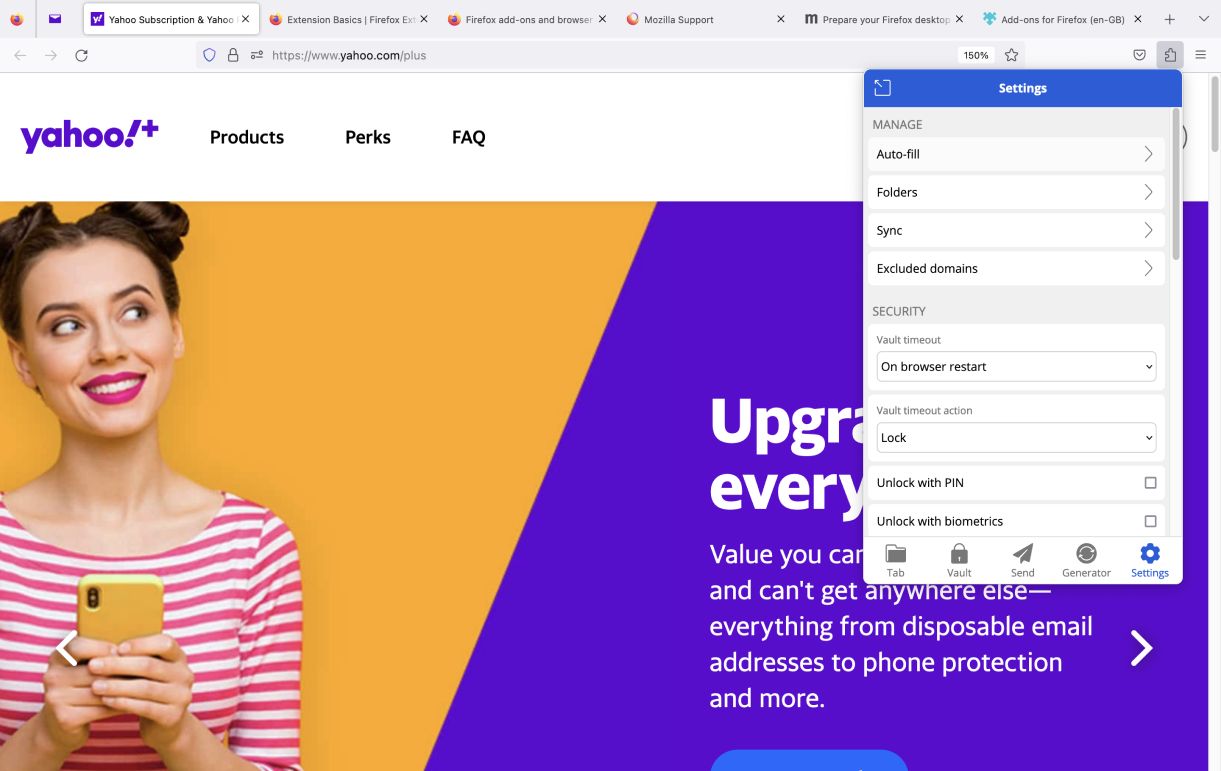
Bitwarden은 수백만 명이 신뢰하는 비밀번호 관리자입니다. 이를 통해 어디서나 장치 전반에 걸쳐 비밀번호를 관리, 저장 및 공유할 수 있습니다.
Bitwarden이 비밀번호 관리에 가장 적합한 이유는 무엇입니까?
Bitwarden은 비밀번호 관리와 관련하여 다양한 옵션을 제공합니다.
Bitwarden의 Firefox 확장 기능을 사용하면 다음을 수행할 수 있습니다.
- 장치와 웹 전반에 걸쳐 모든 비밀번호를 저장하세요.
- 개인정보 보호를 강화하기 위해 강력한 비밀번호를 생성하세요.
- 모든 유형의 민감한 데이터를 Bitwarden Vault에 저장하고 다른 사람과 안전하게 공유하세요.
- 볼트 상태 보고서를 사용하여 취약하거나 재사용되는 비밀번호를 식별하세요.
Bitwarden을 사용하면 비밀번호를 잊어버릴까 걱정할 필요가 없습니다.
Google 계정에 모든 비밀번호를 저장하더라도 Google 계정 비밀번호를 잊어버릴 수도 있습니다. 그리고 그때부터 합병증이 시작됩니다.
비슷한 상황이 나에게도 발생했기 때문에 Bitwarden을 사용해 보기로 결정했습니다. 이를 통해 이제 모든 비밀번호를 Bitwarden의 저장소에 저장하고 언제든지 액세스할 수 있습니다.
제가 가장 좋아하는 Bitwarden의 옵션 중 하나는 "생성기" 옵션입니다. 이를 통해 내 계정에 대해 강력하고 고유한 비밀번호를 생성할 수 있습니다.
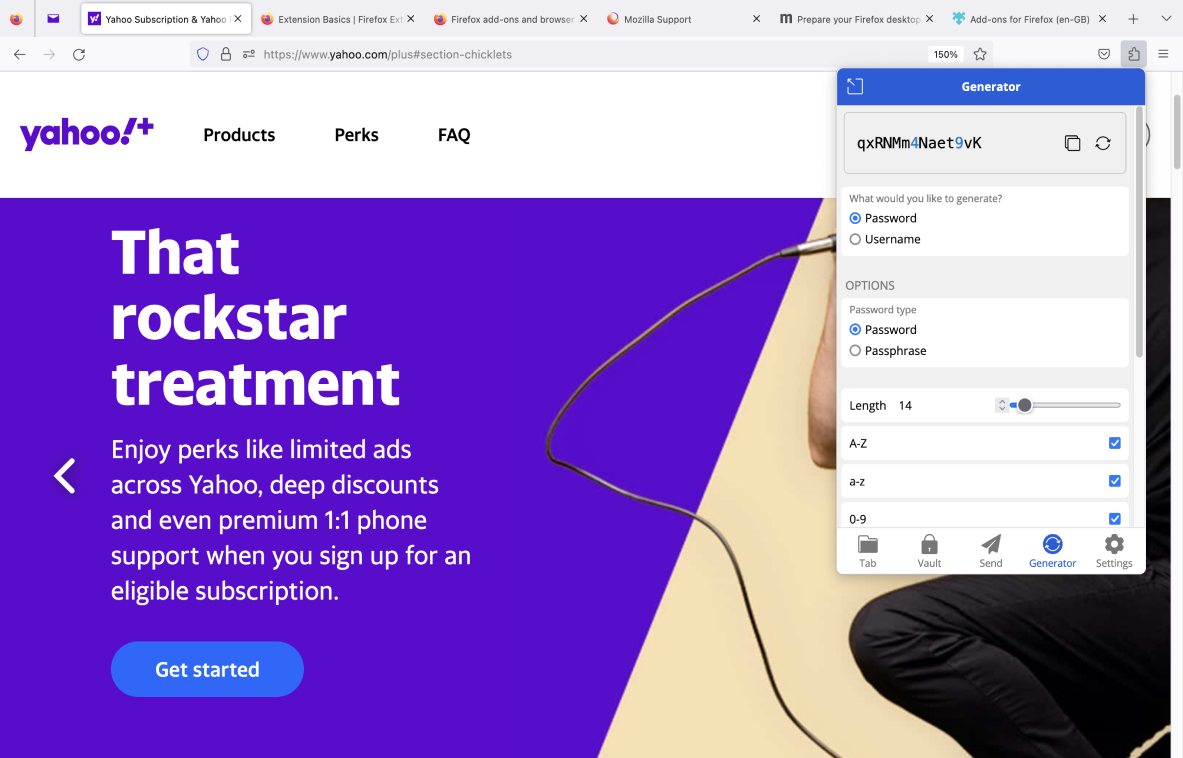
비밀번호 유형(비밀번호 또는 비밀번호 문구), 비밀번호 길이, 비밀번호에 포함할 문자 종류를 선택할 수 있습니다.
또한 Bitwarden에는 사용자 이름을 생성하는 기능도 있습니다.
강력한 사용자 이름을 생성하려면 "사용자 이름" 옵션을 클릭하고 사용자 이름 유형(예: 임의의 단어일 수 있음)을 선택하면 됩니다. 또한 사용자 이름을 대문자로 표기할지 아니면 숫자를 포함할지 선택할 수도 있습니다.
Bitwarden의 장점
Bitwarden의 이점은 다음과 같습니다.
- PIN 또는 생체 인식을 통해 금고를 잠금 해제할 수 있는 옵션을 제공합니다.
- 강력한 비밀번호와 사용자 이름을 생성하여 데이터 침해 가능성을 줄이는 데 도움이 됩니다.
- 이를 통해 장치와 웹 전반에 걸쳐 모든 비밀번호를 저장하고 한 곳에 보관할 수 있습니다.
Bitwarden의 단점
Bitwarden을 사용할 때의 몇 가지 단점은 다음과 같습니다.
- 전화 지원이 부족합니다.
- Bitwarden Authenticator 또는 보안 보고서와 같은 일부 추가 옵션은 유료 요금제에서만 사용할 수 있습니다.
- 다른 사람과 비밀번호를 공유하려면 “조직”을 만들어야 합니다(“조직”은 개인 볼트와 분리된 공유 볼트입니다).
Bitwarden의 새로운 기능
2023년 11월 7일, Bitwarden은 사용자가 보다 편리한 방법으로 웹사이트에 로그인할 수 있도록 새로운 암호 키 관리 기능을 출시했습니다. 이제 사용자는 빠르고 안전한 비밀번호 없는 로그인을 위해 볼트에 비밀번호 키를 생성하고 저장할 수 있습니다.
암호 키 관리는 Bitwarden의 웹 확장에서만 사용할 수 있습니다.
Firefox 확장 외에도 Bitwarden은 다른 플랫폼도 제공합니다.
| 요금제 유형 및 이용 가능 여부 | Bitwarden 가격 및 플랫폼 |
|---|---|
| 무료 플랜 | 예 |
| 무료 시험판 | 예 |
| 가장 저렴한 유료 요금제 | 사용자당 월 $1 미만이지만 연간 청구 시(개인 용도) $10(월별 청구 또는 연간 청구 여부는 구독 유형에 따라 다름) |
| 유효성 | Android, iOS, 웹(웹 앱 및 Google Chrome, Safari, Vivaldi, Opera, Brave, Microsoft Edge, Mac용 DuckDuckGo 및 탑 브라우저 확장), Mac, Windows, Linux |
FireShot — 스크린샷 캡처에 가장 적합
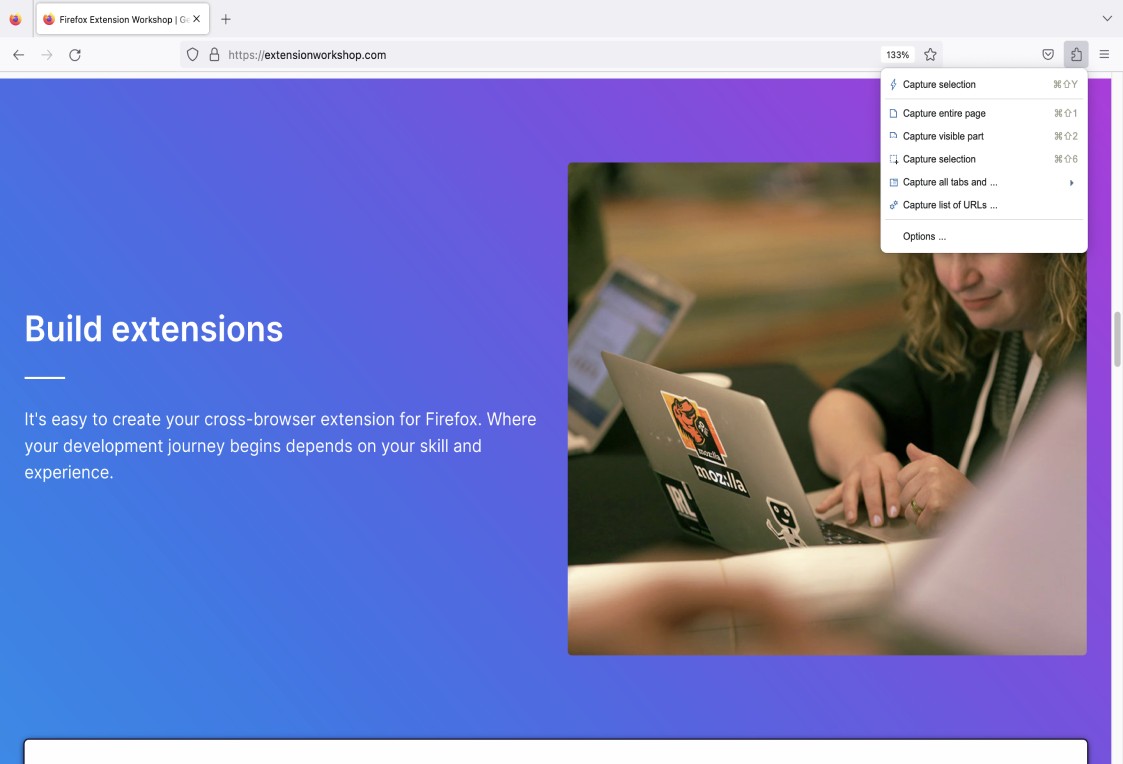
FireShot은 특정 웹 페이지의 스크린샷을 쉽게 찍고 열려 있는 모든 탭을 캡처하는 등의 작업을 수행할 수 있는 화면 캡처 도구입니다.
FireShot이 스크린샷 캡처에 가장 적합한 이유는 무엇입니까?
스크린샷을 찍는 효율적인 방법이 필요하다면 FireShot이 확실히 도움이 될 것입니다.
FireShot의 Firefox 확장 기능을 사용하면 다음을 수행할 수 있습니다.
- 웹페이지 전체를 캡처하거나 눈에 보이는 부분만 캡처하세요.
- 브라우저에 열려 있는 모든 탭의 스크린샷을 찍으세요.
- 캡처하고 싶은 웹페이지의 특정 부분을 선택하고 해당 부분의 스크린샷을 찍습니다.
- 스크린샷을 JPG, PNG 이미지 또는 PDF 파일로 저장하세요.
저는 FireShot에 유용한 캡처 옵션이 많기 때문에 작업에 사용하는 것을 좋아합니다. 예를 들어, 웹 페이지의 특정 부분을 캡처하고 나중에 내가 작성 중인 기사나 블로그 게시물에 해당 스크린샷을 포함할 수 있습니다.
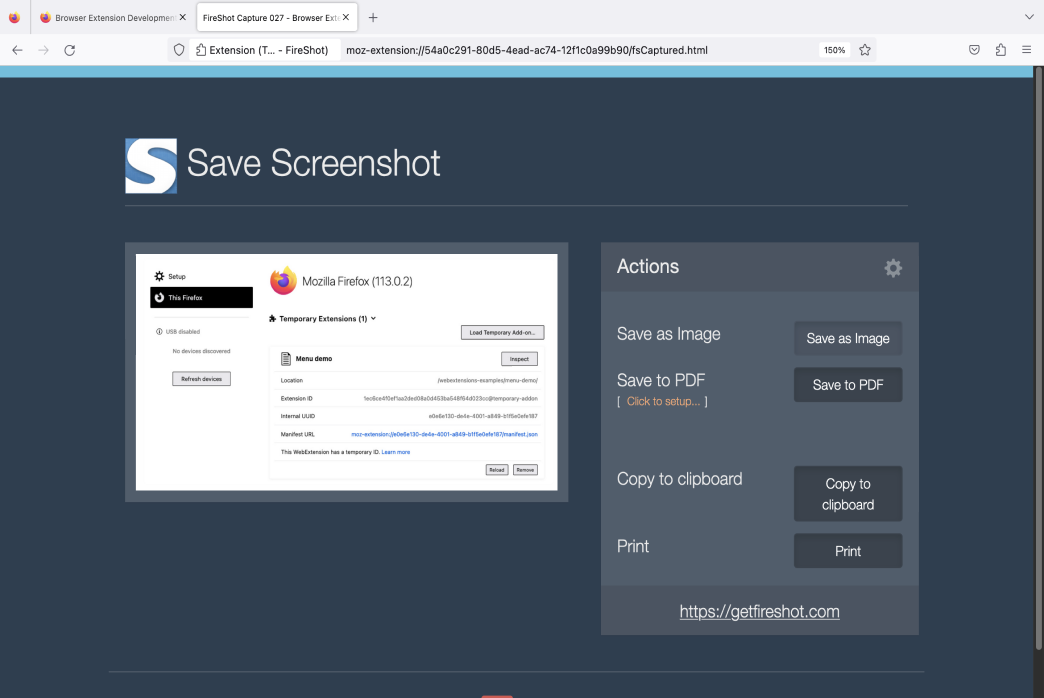
FireShot은 다른 유사한 도구에 비해 다재다능한 화면 캡처 도구입니다. 여러 캡처 옵션을 제공하는 것 외에도 FireShot을 사용하면 사용자가 스크린샷에 워터마크를 추가하거나 페이지 크기를 사용자 지정할 수 있습니다.
그러나 워터마크 및 페이지 사용자 정의 옵션과 같은 일부 옵션은 FireShot Pro 버전에서만 사용할 수 있습니다.
FireShot의 장점
FireShot의 장점 중 일부를 보려면 아래 목록을 살펴보십시오.
- 전체 페이지 캡처, 페이지의 보이는 부분, 페이지의 선택한 부분 등과 같은 여러 캡처 옵션을 제공합니다.
- 스크린샷을 JPG, PNG 이미지 또는 PDF 파일로 저장할 수 있는 기능을 제공합니다.
- 스크린샷을 찍고 싶은 웹페이지의 URL 목록을 추가하는 “URL 목록 캡처…” 옵션이 있습니다.
FireShot의 단점
FireShot 사용의 주요 단점은 다음과 같습니다.
- 더 많은 고급 옵션을 사용하려면 FireShot Pro 버전(유료 버전)으로 전환해야 합니다.
- 동영상 촬영 기능도 있으면 좋을 것 같아요
- 지원을 위한 포럼만 제공합니다(FireShot Pro 평생 라이선스를 구매한 경우 지원 포럼의 프리미엄 섹션과 우선 이메일 지원에만 액세스할 수 있습니다).
FireShot의 새로운 기능
2023년 6월 5일에 FireShot은 사용자를 위한 몇 가지 새로운 옵션이 포함된 최신 업데이트를 출시했습니다.
이러한 업데이트에는 "URL 목록 캡처..." 옵션, 페이지 제목, 소스 링크, 생성 시간 등 PDF의 추가 정보가 포함됩니다.
Firefox 확장 외에도 FireShot은 다른 많은 웹 브라우저의 확장으로도 사용할 수 있습니다.
| 요금제 유형 및 이용 가능 여부 | FireShot 가격 및 플랫폼 |
|---|---|
| 무료 플랜 | 예 |
| 무료 시험판 | 예 |
| 가장 저렴한 유료 요금제 | $59.95/개에 구입할 수 있는 FireShot Pro 평생 라이센스(일회성 결제)를 제공합니다. |
| 유효성 | 웹(Google Chrome, Microsoft Edge, Internet Explorer, Tor, Opera, Brave, Seamonkey, Pale Moon, Yandex, Vivaldi 및 Chromium 플랫폼 또는 Mozilla 제품 기반 기타 브라우저) |
Firefox 확장 프로그램에 대한 FAQ
안전 문제가 있는지, 사용 방법 등 Firefox 확장 프로그램에 대해 자세히 알아보려면 이 블로그 게시물의 다음 섹션을 참조하세요.
Firefox 확장 프로그램은 안전한가요?
대부분의 Firefox 확장 프로그램은 안전하지만 일부는 특정 보안 위험을 초래할 수 있습니다.
사용자에게 가장 높은 보안 표준을 충족하는 확장 기능을 제공하기 위해 Mozilla Firefox는 보안 전문가가 승인한 확장 기능 목록인 "권장 확장 프로그램"을 도입했습니다.
즉, 확장 기능이 "권장" 상태인 경우 이는 Firefox 보안 팀의 철저한 검토를 거쳐 다운로드해도 안전하다는 의미입니다.
그러나 특정 확장 프로그램에 "권장" 상태가 없다고 해서 반드시 안전하지 않다는 의미는 아닙니다. 보안 전문가가 확장 프로그램을 확인하지 않았다는 의미일 뿐입니다.
안전한 Firefox 확장 프로그램을 다운로드 할 가능성을 높이려면 다음과 같은 것입니다.
- Firefox용 Mozilla 추가 기능 웹사이트에서 "권장" 상태의 확장 기능을 다운로드하거나
- 공식 웹사이트에서 확장 프로그램을 다운로드하세요.
Firefox 브라우저 확장 프로그램이 해킹될 수 있나요?
간단히 대답하자면, 그렇습니다. Firefox 브라우저 확장 프로그램은 해킹될 수 있습니다.
이전 소제목에서 배운 것처럼 확장 프로그램을 다운로드할 때는 항상 잠재적인 보안 위험이 있습니다.
취약하고 악성인 브라우저 확장에 대한 연구에 따르면, 사이버 공격은 “ 브라우저나 설치된 브라우저 확장에 의해 노출된 취약점을 이용하여 피해자의 컴퓨터에 침투하는 것을 목표로 합니다. ”
동일한 연구에서는 이러한 공격이 " 지속적으로 증가하고 있다"고 밝혔습니다. 이는 Firefox 확장 프로그램(또는 해당 문제에 대한 다른 확장 프로그램)을 다운로드할 때 반드시 주의해야 함을 의미합니다.
Firefox 브라우저 확장 프로그램이 사용자를 추적합니까?
일반적으로 Firefox 확장 프로그램은 귀하의 활동을 추적하고 데이터에 접근할 수 있지만 이는 귀하가 적절한 권한을 부여한 경우에만 가능합니다.
이러한 권한은 특정 확장 프로그램이 다음을 수행할 수 있는지 여부를 알려줍니다.
- 귀하가 방문하는 웹사이트의 데이터에 접근하세요.
- 브라우저 설정이나 브라우저의 다운로드 기록을 읽고 수정합니다.
- 컴퓨터에 다운로드된 파일을 열고,
- 귀하의 위치 등에 액세스하세요.
따라서 브라우저에 추가하기 전에 브라우저에 추가하려는 각 확장 프로그램에 대한 권한 목록을 주의 깊게 읽어보는 것이 중요합니다.
Firefox에 확장 기능을 추가하는 방법은 무엇입니까?
Firefox에 확장 기능을 추가하려면 Firefox용 Mozilla 추가 기능 웹사이트로 이동하세요. 그런 다음 검색 엔진을 사용하여 브라우저에 추가하려는 확장 프로그램을 찾으세요.
해당 특정 확장 프로그램을 클릭하면 파란색 “Firefox에 추가” 버튼을 찾을 수 있는 새 페이지가 열립니다.
“Firefox에 추가” 버튼을 클릭하면 창이 열리고 확장 프로그램을 설치하려는 경우 부여해야 하는 권한을 알려줍니다.
해당 권한에 동의하는 경우 "추가" 옵션을 클릭하면 확장 프로그램이 브라우저에 자동으로 추가됩니다.
Firefox에서 Chrome 확장 프로그램을 사용하는 방법은 무엇입니까?
Google Chrome 확장 프로그램을 Firefox로 가져오려면 Firefox 브라우저 설정에서 "브라우저 데이터 가져오기" 옵션을 사용할 수 있습니다.
"데이터 가져오기" 버튼을 클릭하고 목록에서 확장 기능 상자를 선택하면 Firefox가 Google Chrome 브라우저에서 가져올 수 있는 일치하는 확장 기능 수를 확인할 수 있습니다.
즉, Firefox는 Chrome 브라우저에 설치된 확장 프로그램의 기본 추가 기능 버전을 자동으로 찾습니다. 그런 다음 해당 추가 기능을 Firefox 브라우저에 추가합니다.
마지막으로 추가 기능 설치를 완료하려면 "확장 기능 설치" 알림을 클릭하세요.
Firefox에서 확장 기능을 제거하는 방법은 무엇입니까?
먼저, 부가 기능 관리자 페이지로 이동해야 합니다. 여기에서 브라우저에 설치한 모든 확장 프로그램을 볼 수 있습니다.
특정 확장자를 제거하려면 점 세 개 아이콘을 클릭하세요. 그렇게 하면 “제거” 옵션을 선택할 수 있는 드롭다운 메뉴가 열립니다.
"제거" 옵션을 클릭하면 해당 확장 프로그램을 제거할지 묻는 창이 열립니다.
확실하다는 것을 확인하기 위해 "제거" 옵션을 클릭하면 확장 프로그램이 브라우저에서 자동으로 제거됩니다.
맺음말: 주의 깊게 사용하면 Firefox 확장 프로그램이 여러분의 삶을 훨씬 더 쉽게 만들어 줄 수 있습니다.
Firefox 브라우저를 사용할 때 가장 좋은 점 중 하나는 확장 기능을 추가하는 기능입니다. 검색 환경을 개선하고 보다 효율적으로 작업하는 데 도움이 될 수 있습니다.
그러나 사용 가능한 확장 기능이 너무 많아서 가장 도움이 될 확장 기능을 선택하는 데 어려움을 겪으셨을 수도 있습니다.
또한, Firefox 확장 프로그램이 실제로 얼마나 안전한지에 대해 우려하셨을 수도 있습니다.
이 블로그 게시물을 읽은 후 Firefox 확장 프로그램과 관련된 보안 위험과 위험을 줄이는 방법에 대해 자세히 알아보는 데 도움이 되었기를 바랍니다.
또한, Firefox 확장 기능 목록이 귀하의 요구 사항을 충족하는 완벽한 확장 기능을 선택하는 데 도움이 되기를 바랍니다.
️ 우리가 선택한 Firefox 확장 기능이 마음에 드신다면, 매일 사용하는 확장 기능에 대한 피드백을 주시면 감사하겠습니다. [email protected]로 알려주시면 향후 게시물에 귀하의 선택 사항이 포함될 수 있습니다. 이 블로그 게시물이 마음에 들었다면 혜택을 받을 수 있다고 생각되는 사람과 공유하세요.
